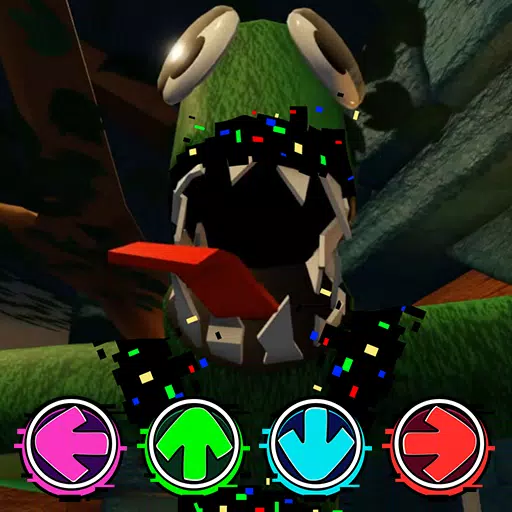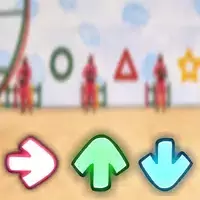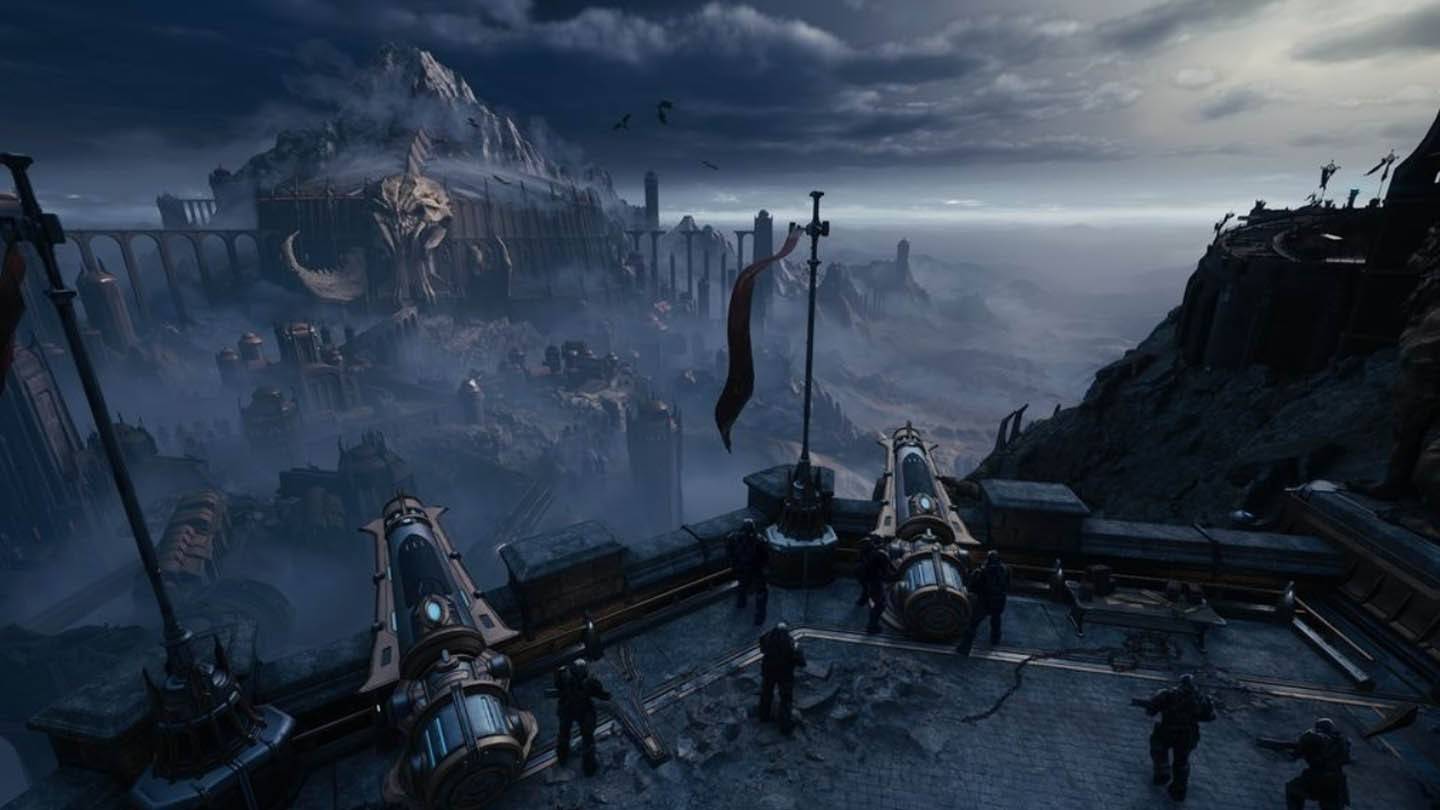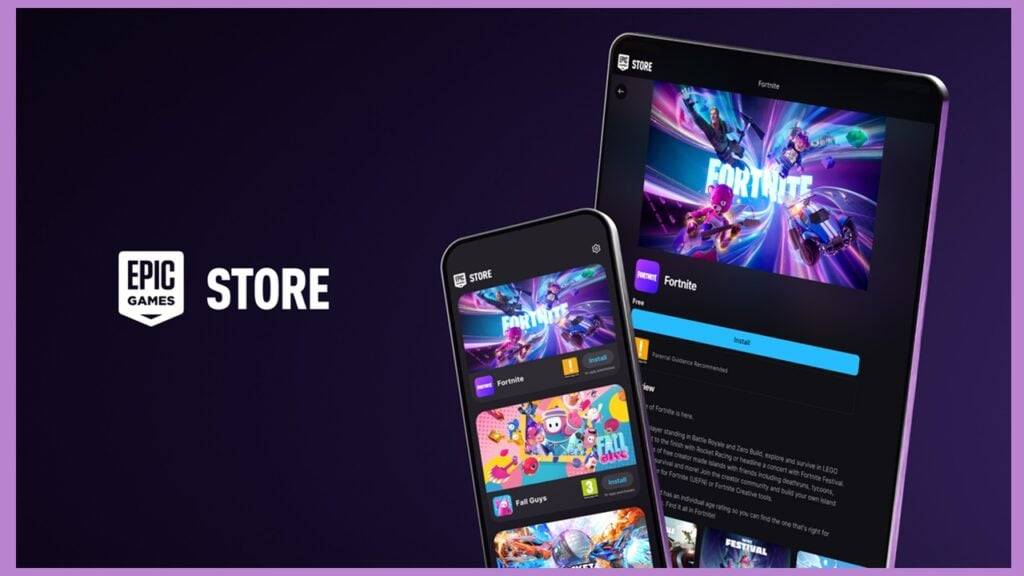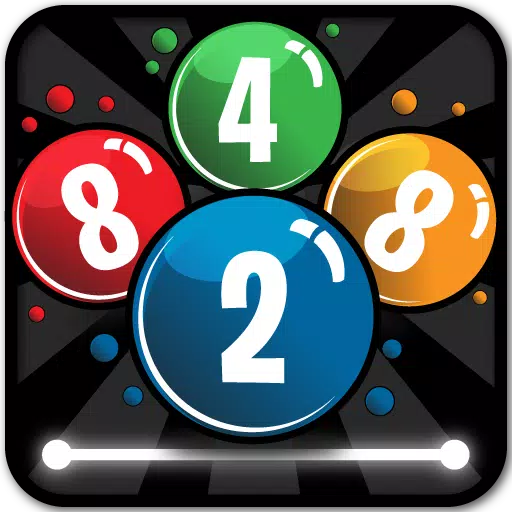เลขคณิตง่าย ๆ ใน Minecraft: แบ่งหน้าจอออกเป็นส่วน ๆ
สัมผัสกับความสุขของความสุขของการเล่นเกม Co-op ของโซฟากับ Minecraft! คู่มือนี้รายละเอียดวิธีการตั้งค่าการเล่นเกมแบบแยกหน้าจอบน Xbox One หรือคอนโซลที่เข้ากันได้อื่น ๆ ของคุณ รวบรวมเพื่อนของคุณขนมและเครื่องดื่ม - เริ่มต้นกันเถอะ!
ข้อควรพิจารณาที่สำคัญ:
IMGP%Image: Ensigame.com
Minecraft Split-Screen มีให้เฉพาะบนคอนโซล (Xbox, PlayStation, Nintendo Switch) น่าเสียดายที่ผู้ใช้พีซีไม่สามารถใช้คุณสมบัตินี้ได้ ตรวจสอบให้แน่ใจว่าทีวีหรือจอภาพของคุณรองรับความละเอียด HD อย่างน้อย 720p และคอนโซลของคุณสามารถส่งออกความละเอียดนี้ได้ แนะนำให้เชื่อมต่อ HDMI สำหรับการปรับความละเอียดอัตโนมัติ การเชื่อมต่อ VGA อาจต้องใช้การกำหนดค่าด้วยตนเองภายในการตั้งค่าคอนโซลของคุณ
การเล่นเกมแยกหน้าจอท้องถิ่น:
IMGP%Image: Ensigame.com
ผู้เล่นสูงสุดสี่คนสามารถเพลิดเพลินกับการเล่นแบบแยกหน้าจอในท้องถิ่นพร้อมกันบนคอนโซลเดียว กระบวนการนี้มีความคล้ายคลึงกันในคอนโซลแม้ว่าเฉพาะปุ่มอาจแตกต่างกันไป
- เชื่อมต่อคอนโซลของคุณ: ใช้สายเคเบิล HDMI เพื่อความละเอียดที่ดีที่สุด
- เปิดตัว Minecraft: เริ่มเกมใหม่หรือดำเนินการต่อไปเรื่อย ๆ สิ่งสำคัญคือ ปิดการใช้งาน ตัวเลือกผู้เล่นหลายคนในการตั้งค่าเกม
- กำหนดค่าโลกของคุณ: เลือกความยากลำบากการตั้งค่าและพารามิเตอร์โลก (ข้ามถ้าใช้โลกที่มีอยู่)
- เปิดใช้งานผู้เล่นเพิ่มเติม: เมื่อเกมโหลดให้กดปุ่มที่เหมาะสมเพื่อเพิ่มผู้เล่น โดยทั่วไปแล้วปุ่ม "ตัวเลือก" (PS) หรือ "Start" (Xbox) มักจะต้องใช้การกดสองครั้ง
- การเข้าสู่ระบบของผู้เล่น: ผู้เล่นแต่ละคนเข้าสู่บัญชีที่เกี่ยวข้องเพื่อเข้าร่วมเกม
- สนุก! หน้าจอจะแบ่งออกเป็นส่วนหนึ่งโดยอัตโนมัติ (ผู้เล่น 2-4 คน)
IMGP%รูปภาพ: Ensigame.com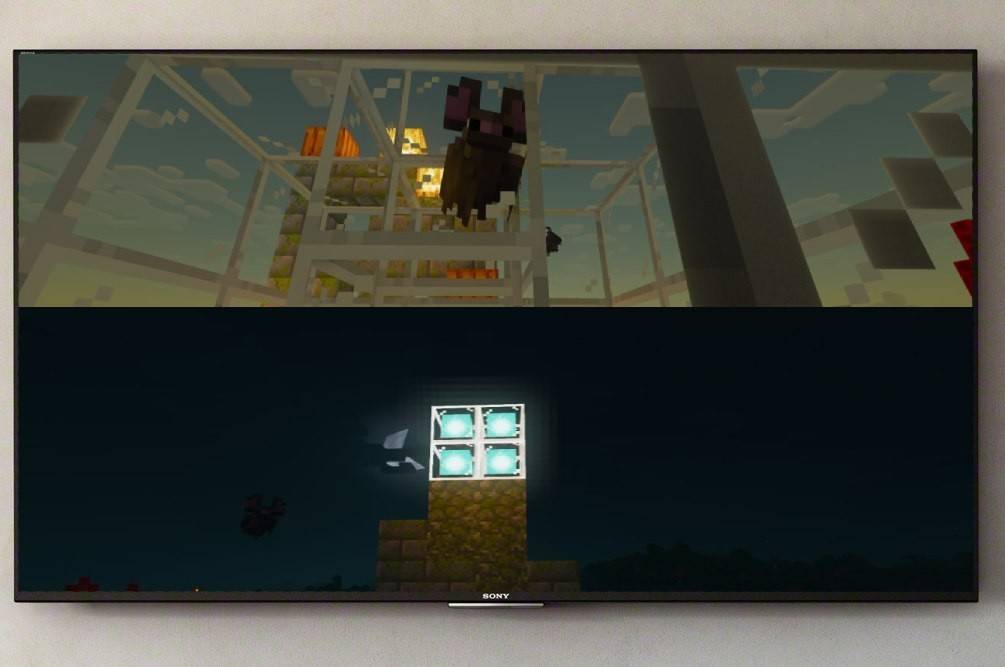 รูปภาพ: alphr.com
รูปภาพ: alphr.com รูปภาพ: alphr.com
รูปภาพ: alphr.com รูปภาพ: alphr.com
รูปภาพ: alphr.com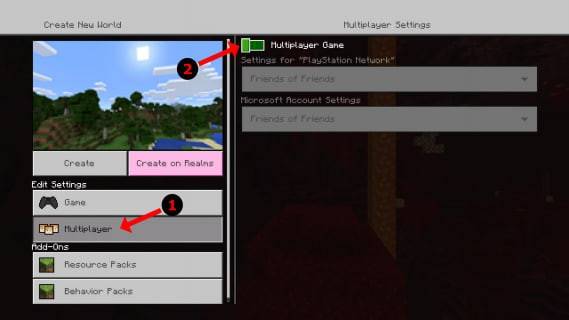 รูปภาพ: alphr.com
รูปภาพ: alphr.com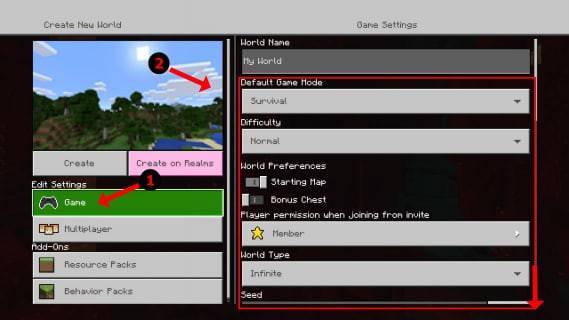 ภาพ: pt.wikihow.com
ภาพ: pt.wikihow.com
ผู้เล่นหลายคนออนไลน์ที่มีหน้าจอแยกท้องถิ่น:
ในขณะที่ไม่สามารถแยกหน้าจอออนไลน์ได้โดยตรง แต่คุณสามารถรวมหน้าจอแยกท้องถิ่นเข้ากับผู้เล่นหลายคนออนไลน์
- เข้าสู่ระบบและสร้างเกม: ทำตามขั้นตอนที่ 1-3 จากคำแนะนำแบบแยกหน้าจอท้องถิ่น แต่เปิดใช้งานตัวเลือกผู้เล่นหลายคนในครั้งนี้
- เชิญเพื่อนออนไลน์: ส่งคำเชิญไปยังเพื่อนออนไลน์ของคุณเพื่อเข้าร่วมเกมของคุณ
IMGP%Image: youtube.com
เพลิดเพลินไปกับสิ่งที่ดีที่สุดของทั้งสองโลก-ความสนิทสนมกันของหน้าจอแยกท้องถิ่นพร้อมความเป็นไปได้ที่เพิ่มขึ้นของผู้เล่นหลายคนออนไลน์! การเล่นเกมแบบร่วมมือของ Minecraft ได้รับการปรับปรุงอย่างแท้จริงโดยการแบ่งปันประสบการณ์กับเพื่อน ๆ